- English (English)
- Bulgarian (Български)
- Chinese Simplified (简体中文)
- Chinese Traditional (繁體中文)
- Czech (Čeština)
- Danish (Dansk)
- Dutch (Nederlands)
- French (Français)
- German (Deutsch)
- Greek (Ελληνικά)
- Hungarian (Magyar)
- Italian (Italiano)
- Japanese (日本語)
- Korean (한국어)
- Polish (Polski)
- Portuguese (Brazilian) (Português (Brasil))
- Slovak (Slovenský)
- Spanish (Español)
- Swedish (Svenska)
- Turkish (Türkçe)
- Vietnamese (Tiếng Việt)
Створення PDF-форм
Щоб створити PDF-форму:
- У PDF-редакторі створіть новий документ або відкрийте вже наявний.
Див. також Перегляд PDF-документів - Увійдіть у режим редагування форм.
Для цього перейдіть на вкладку Редактор форм. На панелі інструментів цієї вкладки відображаються типи полів, доступних для додавання до PDF-документа. Якщо в документі вже є поля інтерактивної форми, над ними відобразяться їхні імена. Щоб вимкнути опцію відображення імен полів, клацніть правою кнопкою миші в будь-якому місці PDF-документа і зніміть прапорець біля пункту контекстного меню Показати назви полів, або в головному меню Редактор форм > Показати назви полів.
Якщо в документі вже є поля інтерактивної форми, над ними відобразяться їхні імена. Щоб вимкнути опцію відображення імен полів, клацніть правою кнопкою миші в будь-якому місці PDF-документа і зніміть прапорець біля пункту контекстного меню Показати назви полів, або в головному меню Редактор форм > Показати назви полів.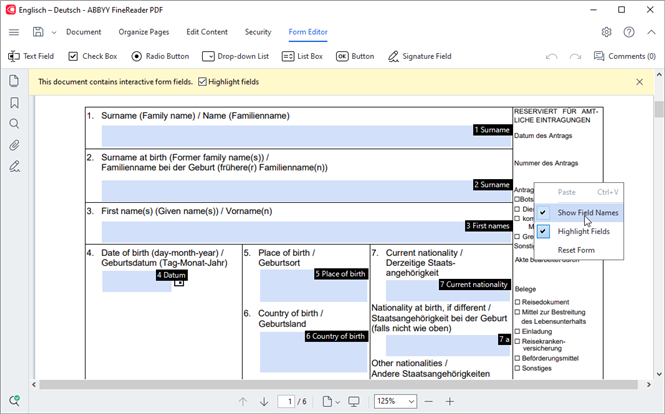
 Коли ви вибираєте режим редагування форм, основний набір інструментів для роботи з PDF-документами стає недоступним. Щоб він знову став доступний, просто вийдіть із режиму редагування форм.
Коли ви вибираєте режим редагування форм, основний набір інструментів для роботи з PDF-документами стає недоступним. Щоб він знову став доступний, просто вийдіть із режиму редагування форм. - Додайте і якщо за необхідності відредагуйте потрібні поля форми. Розташуйте їх у потрібних місцях на сторінці.
 Переміщати поля можна лише в межах однієї сторінки.
Переміщати поля можна лише в межах однієї сторінки. Щоб подивитися, як поле форми буде виглядати для користувача, вийдіть із режиму редагування форм.
Щоб подивитися, як поле форми буде виглядати для користувача, вийдіть із режиму редагування форм.
Ви можете додати в PDF-форму поля таких типів: - Збережіть документ.
 Щоб надалі форма була доступна для інтерактивного заповнення, збережіть її як PDF-документ (Файл > Зберегти як > PDF-документ...).
Щоб надалі форма була доступна для інтерактивного заповнення, збережіть її як PDF-документ (Файл > Зберегти як > PDF-документ...).
У разі збереження в інші формати, наприклад у Microsoft Word, форма стане недоступною для редагування. В кінцевому документі збережеться лише заповнена або незаповнена форма.
 Щоб заповнити PDF-форму, вийдіть із режиму редагування форм.
Щоб заповнити PDF-форму, вийдіть із режиму редагування форм.
12.06.2024 14:31:57